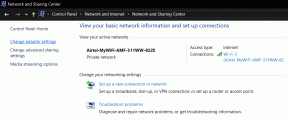Kā Windows Explorer rīkjoslai pievienot vairāk darbību pogu
Miscellanea / / February 12, 2022

Nesen mēs kopīgojām divus rīkus un stratēģijas, kas jums palīdz
pielāgot Windows 7 bibliotēkas
un
uzdevumjoslas sīktēlus visos iespējamos veidos
. Līdzīgi šodien mēs plānojam apspriest rīku, kas jums palīdz
pielāgot rīkjoslu
operētājsistēmā Windows 7 Explorer. Jāstrādā arī operētājsistēmā Windows 8.
Mēs uzzināsim, kā pielāgot rīkjoslā redzamo darbību pogu kopu. Izmantojot šo rīku, mēs varēsim paplašināt darbības, kuras var veikt tieši no rīkjoslas. Savā ziņā mēs būsim veicot darbības ar mazāku klikšķu skaitu nekā mēs to darītu bez šīm pogām. Lūk, kā rīkjosla tiek parādīta pēc noklusējuma.

Pirms turpināt lasīt, iesaku to atvērt savā iekārtā un ņemt vērā dažādās pogas kas tiek parādīti un kas tiek pievienots vai noņemts, atlasot mapi, failu vai īpašu mapi no bibliotēka.
Nekavējoties lejupielādējiet šo lietojumprogrammu ar nosaukumu Pielāgota Explorer rīkjosla. Izpakojiet lejupielādēto failu mapē un izpildiet exe, lai sāktu darbu. Jums nav jāiziet neviens instalēšanas process, jo lietojumprogramma ir pārnēsājama.
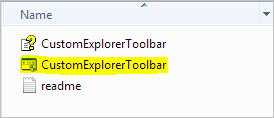
Palaižot lietojumprogrammu, tās interfeiss tiks parādīts atsevišķā logā. Un, kā redzat zemāk esošajā attēlā, tas parāda četras sadaļas. Redzēsim, ko šīs sadaļas nozīmē.

Darbība: Šeit jūs varat pievienot jaunas pogas vai noņemt esošās.
Rīkjoslas režīms: Noteikti pamanījāt, ka noklusējuma iestatījumos visas pogas ne vienmēr parādās. Daži no tiem kļūst redzami, atlasot vienu vai vairākus vienumus. Varat definēt līdzīgu iestatījumu jaunajai pievienotajai pogai.
Pogu saraksts: Šis ir lietotnes kodols. Jums ir jāpārbauda to darbību pogu saraksts, kuras vēlaties pievienot vai noņemt (pamatojoties uz Darbība ko esat atlasījis).
Mapju veidi: Šajā sadaļā varat pārbaudīt mapju tipus, kurus vēlaties iekļaut tikko pievienoto pogu ietekmē.
Kā pievienot vai noņemt pogas?
Lai rīkjoslai pievienotu vai noņemtu jaunas pogas, atlasiet saistītās pogas darbība, definēt Rīkjoslas režīms, pārbaudiet pogu sarakstu un Mapju veidi. Visbeidzot nospiediet uz Dari to pogu. Izejiet no saskarnes. Aizveriet un atkārtoti atveriet Windows Explorer vai vienkārši atsvaidziniet saskarni. Bang, jūs tur redzēsit jaunās pogas. Es tos pievienoju izgriešanai, kopēšanai, ielīmēšanai, dzēšanai, atlasīšanai visu un izvēlņu joslai (zem attēla).

Piezīme: Varat noņemt pogas, kuras esat pievienojis, izmantojot rīku. Izmantojot šo rīku, nevar noņemt pogas, kas pēc noklusējuma ir iekļautas operētājsistēmā Windows 7 vai 8.
Secinājums
Pogu pievienošana var būt reāls palīgs, lai ātri veiktu noteiktas darbības. Vismaz tie ietaupa vienu vai divus klikšķi (ja nejūtaties ērti un nepazīstat Windows īsceļi). Neaizmirstiet mums pastāstīt, kādas pogas plānojat pievienot. Mēs varam arī apspriest, kas vēl varētu būt tur. 🙂
Attēla kredīts: Norlando Pobrs
Pēdējo reizi atjaunināts 2022. gada 3. februārī
Iepriekš minētajā rakstā var būt ietvertas saistītās saites, kas palīdz atbalstīt Guiding Tech. Tomēr tas neietekmē mūsu redakcionālo integritāti. Saturs paliek objektīvs un autentisks.